Desde la consola (mmc) de Hyper-v seleccionamos la opción de Nuevo, Máquina Virtual (VM):
Nos dan la bienvenida ...
Ponemos un nombre a nuestra VM y tenemos la posibilidad de seleccionar una ubicación diferente a la existente por defecto para los ficheros de configuración de la VM:
A diferencia de otras versiones, ponemos la memoria RAM de inicio y, si así lo consideramos, la gestión de memoria dinámica de Hyper-V:
Totalmente recomendable el seleccionar este último punto ya que nos permitirá tener VM con mas memoria RAM de la que posee el Host.... haciendo una gestión inteligente de la misma.
El paso siguente es seleccionar una conexión de red, de todos las existentes que tengamos definidas en nuestro Hyper-V:
Continuaremos con la ubicación del disco duro virtual (VHD). Aqui tenemos tres posibilidades:
- Crear un VHD nuevo, especificando el nombre, localización y tamaño.
- Utilizar un VHD existente.
- Conectar un VHD posteriormente.
- Instalar un sistema operativo despues.
- Instalar un sistema operativo desde un CD/DVD o desde una ISO.
- Instalar un sistema operativo desde un un disquete de arranque.
- Instalar un sistema operativo desde la red.
En mi caso, he mapeado una ISO con Windows Server 2012 y voy a lanzar la instalación:
Ha sido muy fácil ¿verdad?
Nos vemos.
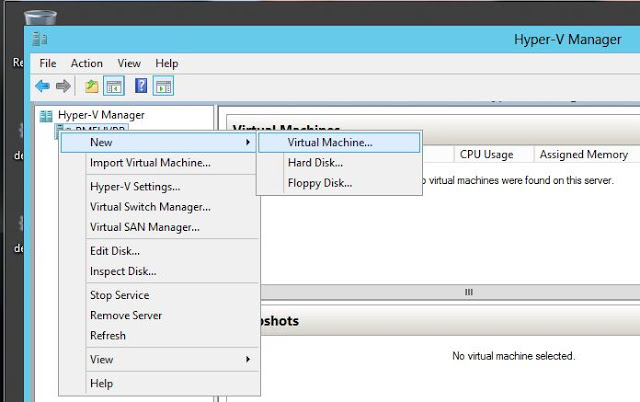
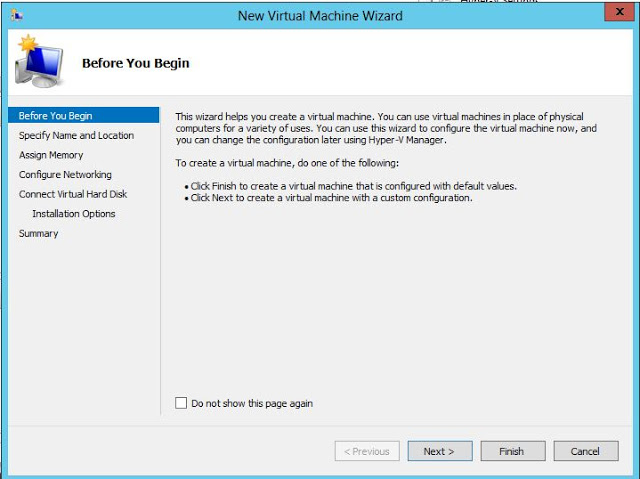
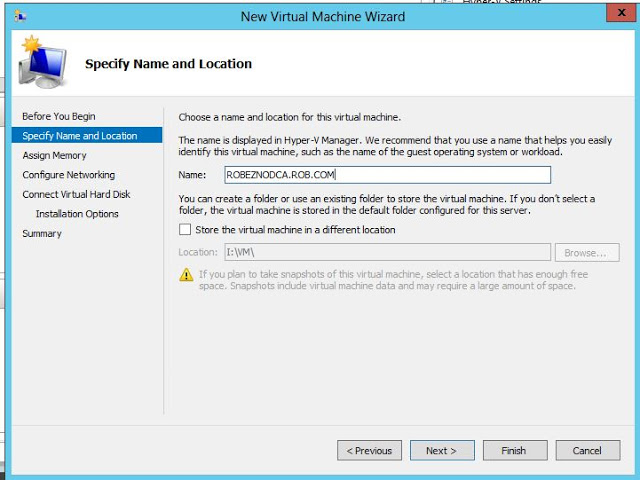
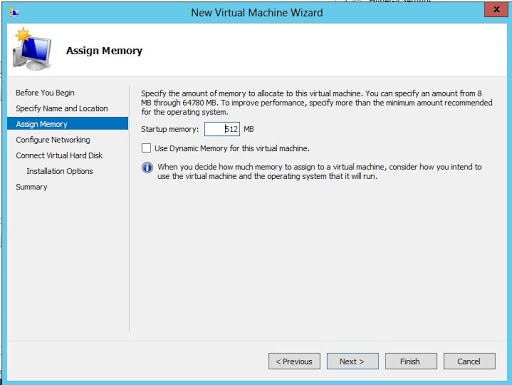
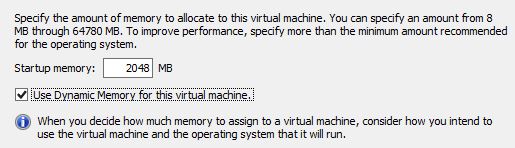
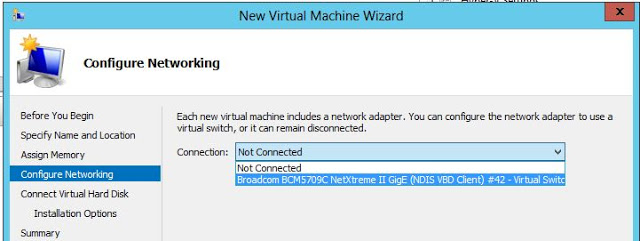
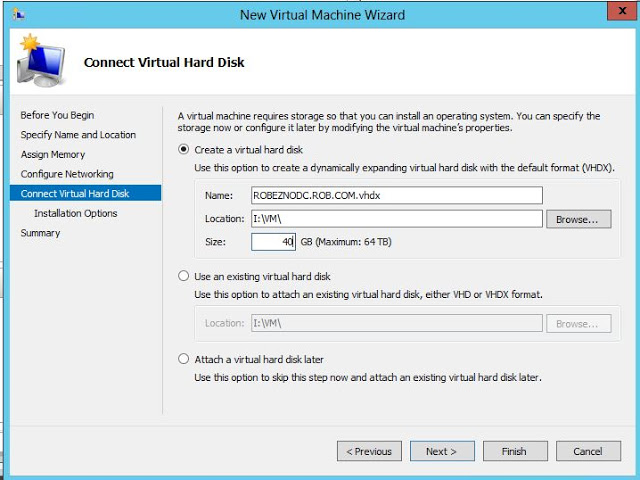


No hay comentarios:
Publicar un comentario